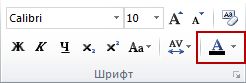Важно: После октября 2026 года Microsoft Publisher больше не будет поддерживаться. Подписчики Microsoft 365 больше не будут иметь доступа к службе. Дополнительные сведения о прекращении поддержки Publisher.
В Publisher можно изменить цвет текста, выбрав цвет из цветовой схемы публикации или выбрав новый цвет, оттенок или оттенок. Например, можно изменить оттенок с темно-синего на пудровый синий, добавив белый, или изменить оттенок с порошкового синего на сине-черный, добавив черный.
Применение цвета из палитры
-
Выделите текст, цвет которого требуется изменить.
-
На вкладке Работа с текстовыми полями щелкните стрелку рядом с полем Цвет шрифта.
-
Выберите нужный цвет из палитры.
Применение нового цвета, который отсутствует в палитре
-
Выделите текст, цвет которого требуется изменить.
-
На вкладке Работа с текстовыми полями щелкните стрелку рядом с полем Цвет шрифта.
-
Выберите Дополнительные цвета.
-
В диалоговом окне Цвета выберите нужный цвет на вкладке Standard, пользовательской вкладке или на вкладке PANTONE®.
Примечание: Отображаемые цвета PANTONE® могут не соответствовать стандартам, определенным PANTONE. Проверьте текущую публикацию цвета PANTONE на наличие точного цвета. PANTONE® и другие товарные знаки корпорации Pantone, Inc. являются собственностью корпорации Pantone, Inc. © Корпорация Pantone, Inc., 2007.
-
Нажмите кнопку ОК.
Publisher применяет цвет к выделенному тексту и добавляет его в палитры "Цвет шрифта " и "Цвет заливки ".
Применение оттенка или оттенка
Вы можете изменить цвет текста, а затем настроить его с помощью тонирования или заливки. Однако вы не можете заполнить цвет узорами (например, повторяющейся горизонтальной или вертикальной линией), текстурами (например, имитацией дерева) или градиентами (например, переход от светло-серого к темно-серого).
-
Выделите текст, цвет которого требуется изменить.
-
На вкладке Работа с текстовыми полями щелкните стрелку рядом с полем Цвет шрифта.
-
Выберите Оттенки.
-
В списке Базовый цвет выберите цвет, который вы хотите использовать в качестве базового цвета для оттенка или оттенка.
Примечание: Текущий цвет выбранного текста отображается в качестве базового цвета.
-
В разделе Оттенок и затенение выберите нужный оттенок или оттенок.
-
Нажмите кнопку ОК.
Publisher применяет оттенок или оттенок к выделенному тексту и добавляет его в палитры "Цвет шрифта " и "Цвет заливки ".
Применение цвета из палитры
-
Выделите текст, цвет которого требуется изменить.
-
На вкладке Работа с текстовыми полями щелкните стрелку рядом с полем Цвет шрифта.
-
Выберите нужный цвет из палитры.
Применение нового цвета, который отсутствует в палитре
-
Выделите текст, цвет которого требуется изменить.
-
На вкладке Работа с текстовыми полями щелкните стрелку рядом с полем Цвет шрифта.
-
Выберите Дополнительные цвета.
-
В диалоговом окне Цвета выберите нужный цвет на вкладке Standard, пользовательской вкладке или на вкладке PANTONE®.
Примечание: Отображаемые цвета PANTONE® могут не соответствовать стандартам, определенным PANTONE. Проверьте текущую публикацию цвета PANTONE на наличие точного цвета. PANTONE® и другие товарные знаки корпорации Pantone, Inc. являются собственностью корпорации Pantone, Inc. © Корпорация Pantone, Inc., 2007.
-
Нажмите кнопку ОК.
Publisher применяет цвет к выделенному тексту и добавляет его в палитры "Цвет шрифта " и "Цвет заливки ".
Применение оттенка или оттенка
Вы можете изменить цвет текста, а затем настроить его с помощью тонирования или заливки. Однако вы не можете заполнить цвет узорами (например, повторяющейся горизонтальной или вертикальной линией), текстурами (например, имитацией дерева) или градиентами (например, переход от светло-серого к темно-серого).
-
Выделите текст, цвет которого требуется изменить.
-
На вкладке Работа с текстовыми полями щелкните стрелку рядом с полем Цвет шрифта.
-
Выберите Эффекты заливки.
-
В списке Базовый цвет выберите цвет, который вы хотите использовать в качестве базового цвета для оттенка или оттенка.
Примечание: Текущий цвет выбранного текста отображается в качестве базового цвета.
-
В разделе Оттенок и затенение выберите нужный оттенок или оттенок.
-
Нажмите кнопку ОК.
Publisher применяет оттенок или оттенок к выделенному тексту и добавляет его в палитры "Цвет шрифта " и "Цвет заливки ".